您在Galaxy智能手机上看到的三星天气应用程序已经走了很长一段路。但是,它仍然不是完全没有错误,天气应用程序似乎给少数三星用户带来了一些麻烦。如果我们指出这些报告,则天气应用程序无法正常工作或更新。如果没有天气应用程序正确预测您当地的天气,它就没有多大用处!因此,请浏览这些修复程序列表以解决此天气应用程序的情况。
修复 1 – 允许使用天气 API 后台数据
天气应用组件可能没有后台数据使用权限。因此,您必须授予该权限。
步骤 1 –向上滑动一次,然后打开手机上的“设置”。
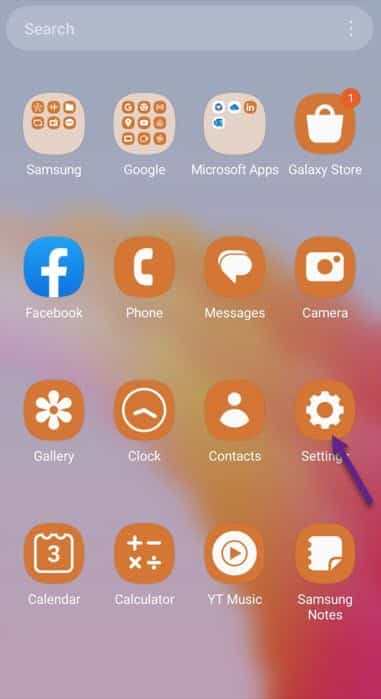
步骤 2 –转到“应用程序”。
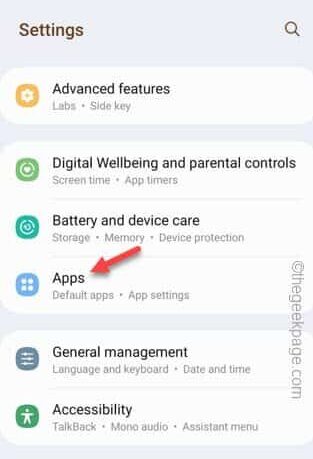
第 3 步 –您不会在其他应用程序列表中看到系统应用程序。因此,点击那里的小图标。
第 4 步 –将打开上下文切换。因此,将“显示系统应用程序”切换到“开”模式。
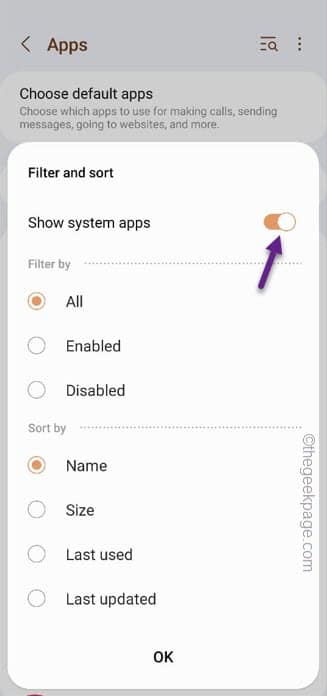
步骤 5 –只需向下滚动并查找“com.samsung.android.weather”即可打开该应用程序组件。
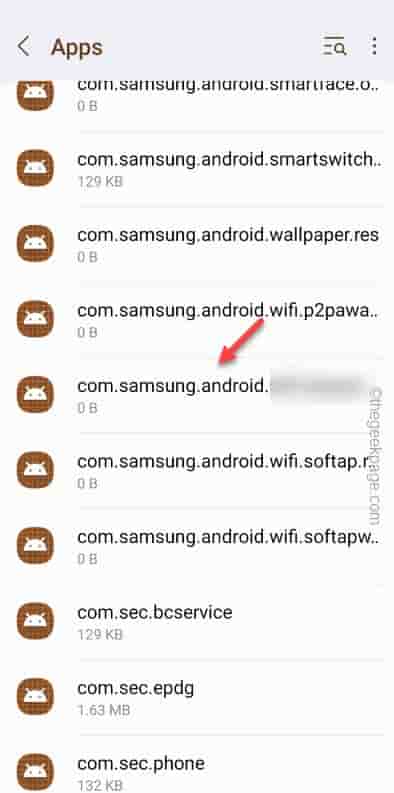
步骤 6 –在下一页上,打开“移动数据”以访问数据权限。
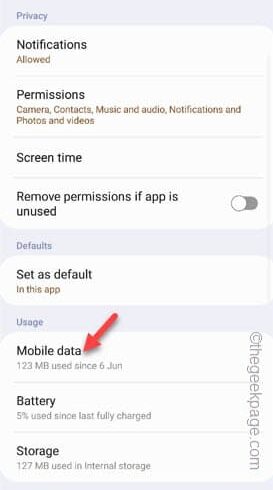
步骤 7 –只需确保将这两个设置设置为开模式 –
Allow background data usage Allow app while data saver on
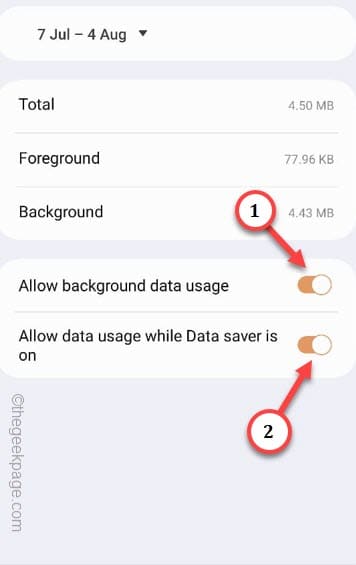
在此之后退出设置窗口。
现在,您还必须对天气应用程序执行相同的操作。
因此,请返回“应用程序”页面。
步骤 8 –一直向下滚动以找到“天气”,如果所有应用程序都排列为 A-Z。打开该应用程序。
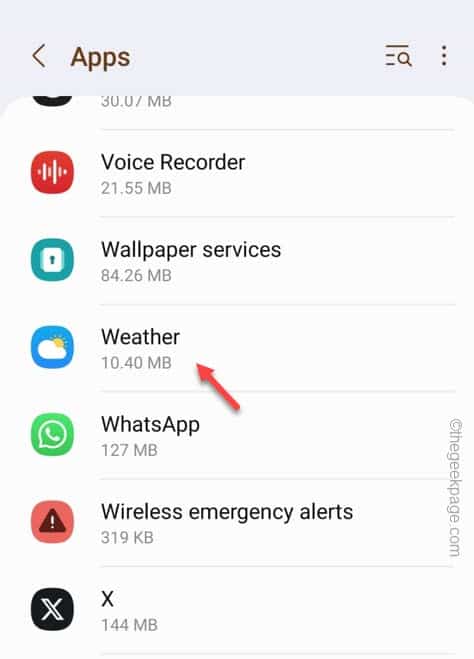
步骤 9 –向下滚动以在“天气”应用中找到“移动数据”设置。
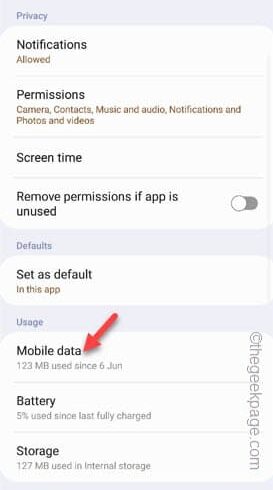
步骤 10 –选择将这两个选项设置为“开”模式–
Allow app while data saver on Allow background data usage
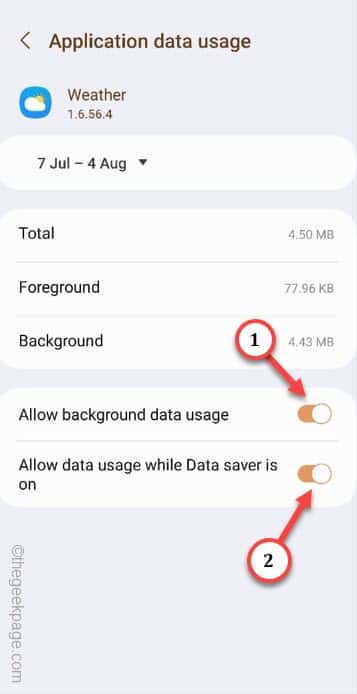
更改两个设置后,尝试更新手机上的天气小部件并进行测试。
修复2 –在天气设置中设置自动刷新
通常天气信息设置为不自动更新。至少每 3 小时更改一次天气。
步骤 1 –只需按住手机上的天气小部件几秒钟即可。
步骤 2 –然后,点击“(i)”图标一次。
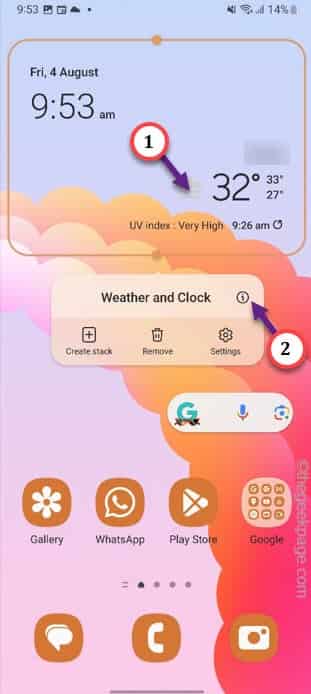
第 3 步 –当天气属性打开时,打开“天气设置”。
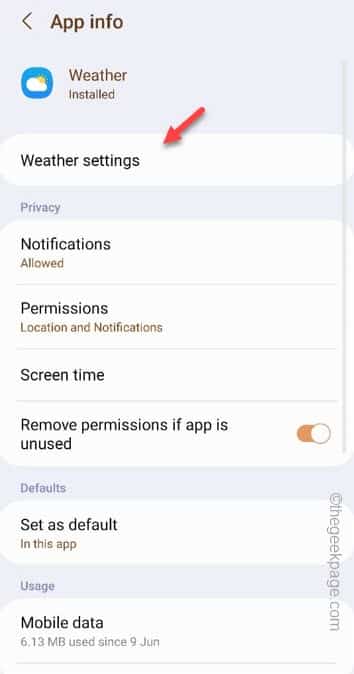
步骤4 –点击“自动刷新”以更改设置。
步骤 5 –您将看到计时器下拉列表列表。因此,从列表中选择“3小时”。
您也可以将其设置为较低的时间。
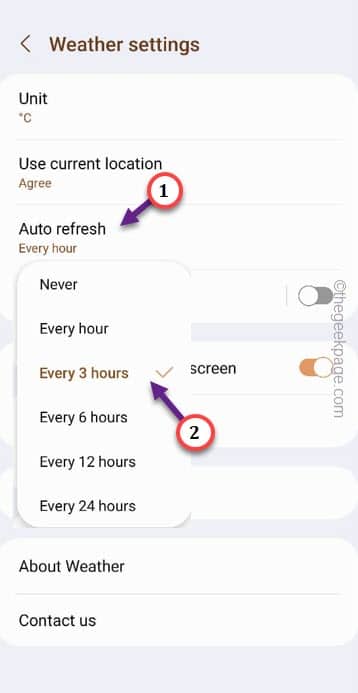
步骤 6 –如果您想在旅行时获取天气更新,请将“旅途中的自动刷新”设置为开启模式。
步骤 7 –点击“允许”。
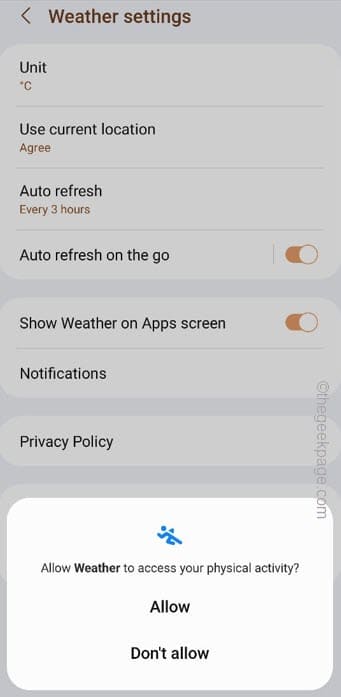
天气信息将每3小时更新一次。因此,通过这种方式,您将获得定期的天气更新。
修复3 –天气应用程序中的允许通知设置
有时,它可能只是缺少适当的天气权限。
步骤 1 –与以前一样,只需输入并按住主屏幕上的天气小部件即可。
步骤 2 –使用“i”按钮。
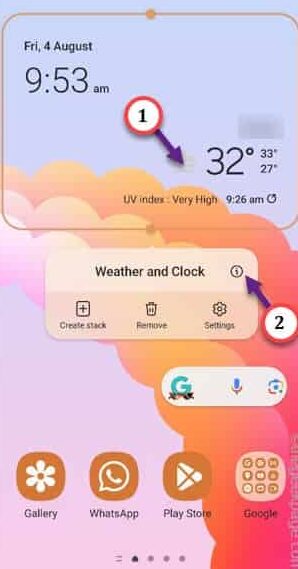
第 3 步 –到达天气页面后,打开“通知”设置。
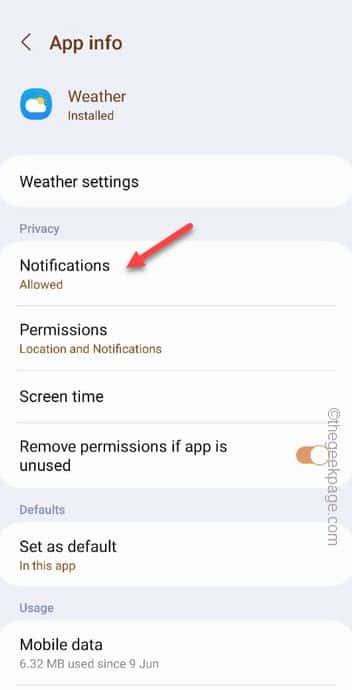
第 4 步 –确保“允许通知”设置已开启。
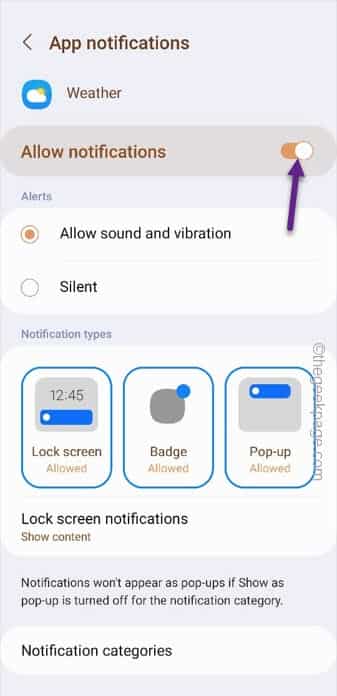
在此之后关闭天气设置窗口。测试这是否可以修复天气应用程序的情况。
修复4 –在“设置”中测试位置权限
您必须允许天气应用程序使用板载 GPS 检测您的位置。
Step 1 – Just swipe up once and open the “Weather” app.
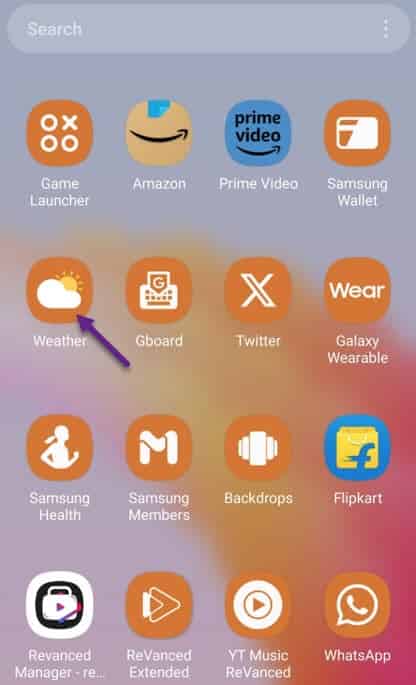
步骤 2 –在“天气”应用中,点按左上角的≡。
第 3 步 –现在,您将看到“⚙️”。点击它以打开设置。
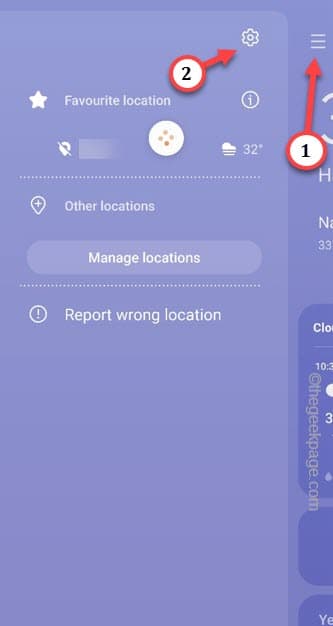
第 4 步 –它将直接转到“使用当前位置”同意页面。只需确保它已打开。
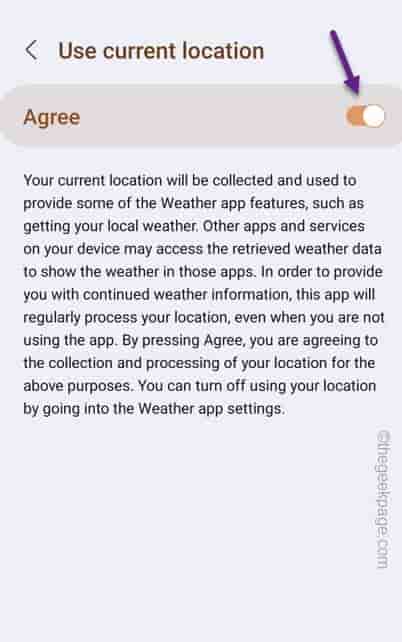
跳转到下一个解决方案,如果此解决方案无法解决问题。
修复5 –清除天气应用程序缓存
清除存储的天气应用程序缓存可以解决此问题。
步骤 1 –快速按住天气小部件并触摸“(i)”以打开天气设置。
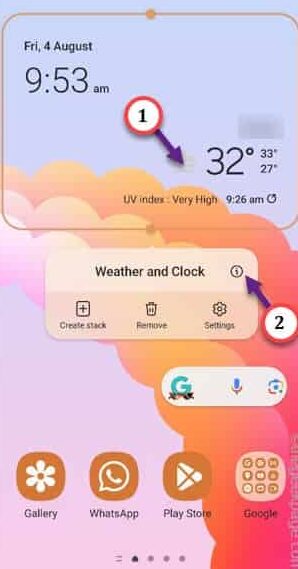
步骤 2 –向下滚动,直到找到“存储”设置。打开它。
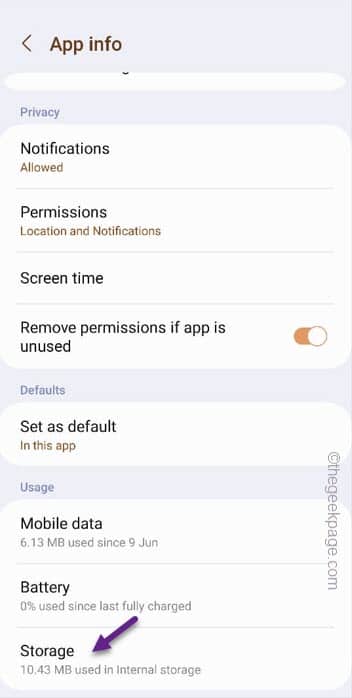
第 3 步 –在“天气存储”页面上,使用“清除缓存”程序清除“天气”应用缓存。
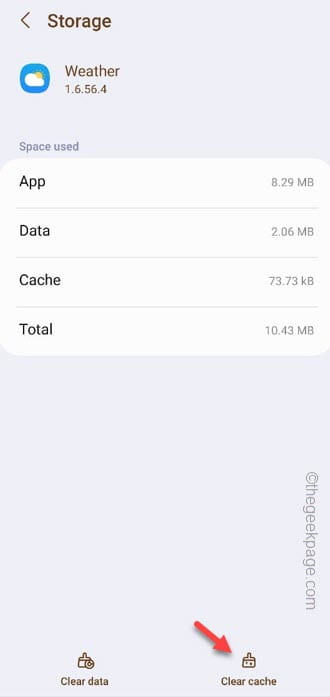
清除天气应用程序缓存后,点击一次天气小部件以在手机上更新它。
修复6 –删除天气小部件并重新添加
删除“天气”小部件并将其重新添加到手机中。
步骤 1 –只需按住主屏幕上的天气小部件即可。
步骤 2 –这一次,点击“删除?️”图标以删除小部件。
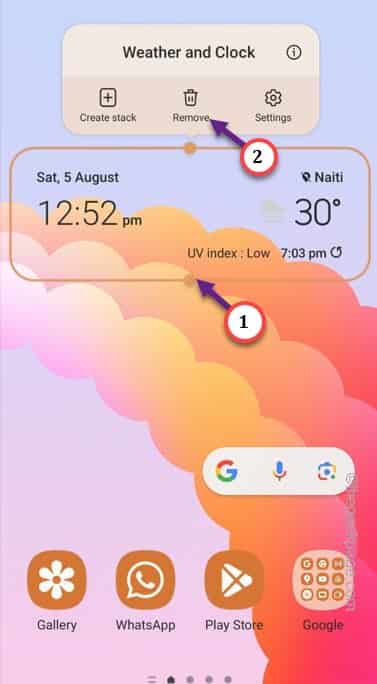
天气小部件现在已从您的手机中消失。
第 3 步 –您现在必须添加小部件。因此,点击主屏幕几秒钟。
第 4 步 –点击“小部件”以添加新的小部件。
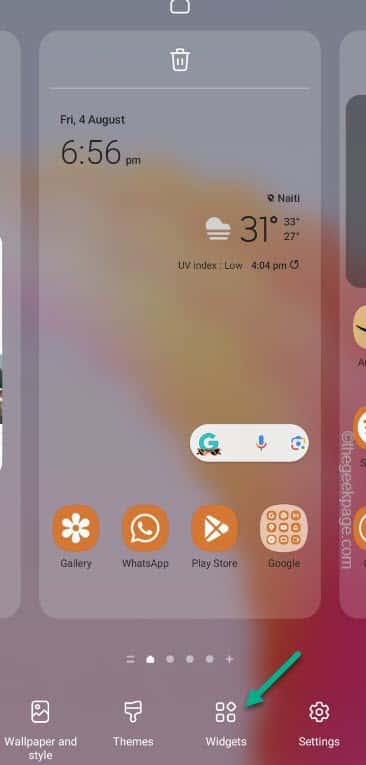
步骤5 –向下滚动以找到“天气”。展开它。
步骤 6 –选择您喜欢的天气小部件类型并将其放置在主屏幕上。
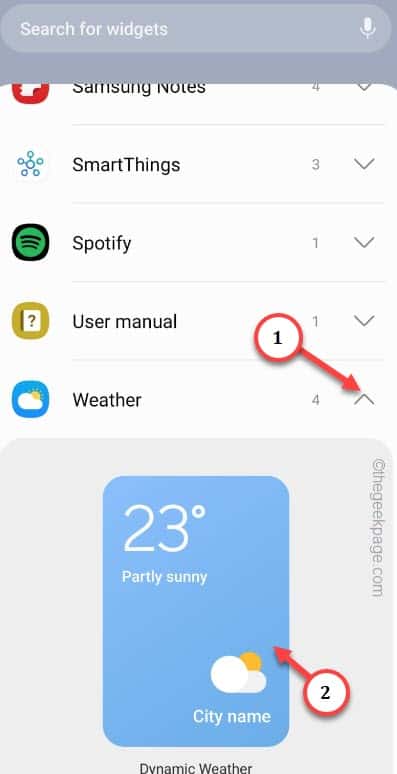
通常,所有与位置相关的数据都会自动同步。
步骤 7 –只需向下滑动两次即可在通知栏上查看完整的项目列表。
步骤 8 –确保已启用“位置”。
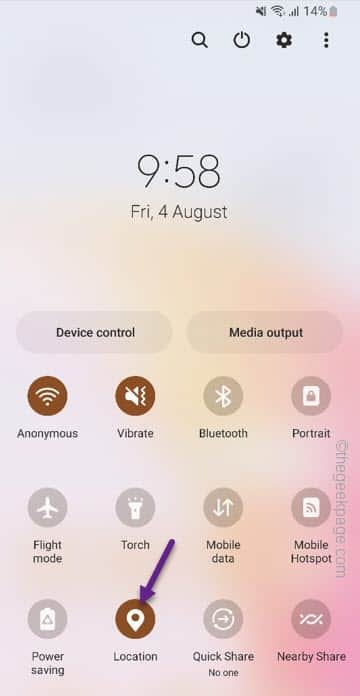
就是这样!天气小部件应该再次开始正常工作。
修复7 –更新天气应用程序
确保您使用的“天气”应用已更新到最新版本。
步骤 1 –按住天气应用程序微件,直到出现浮动上下文窗口。
步骤 2 –接下来,您必须触摸“(i)”以打开天气设置。
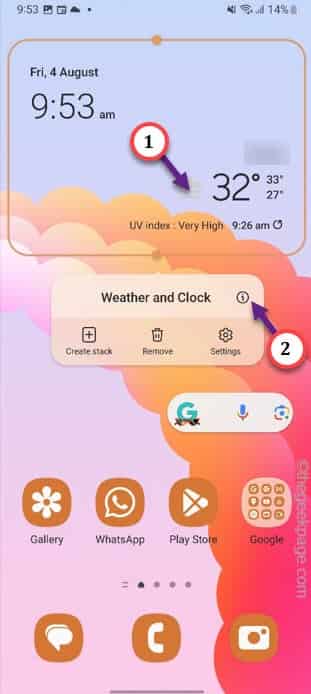
第 3 步 –打开“天气设置”以访问它。
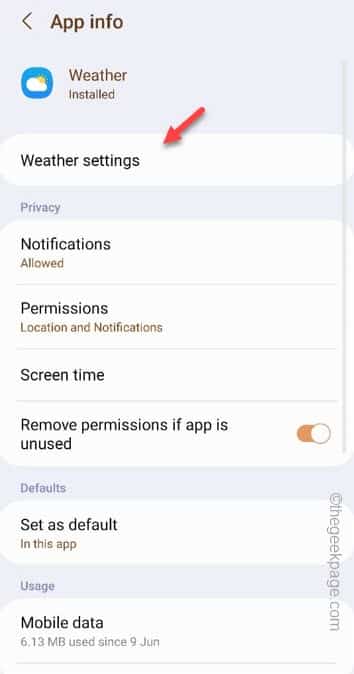
第 4 步 –在那里,您会找到一个名为“关于天气”以打开天气设置。
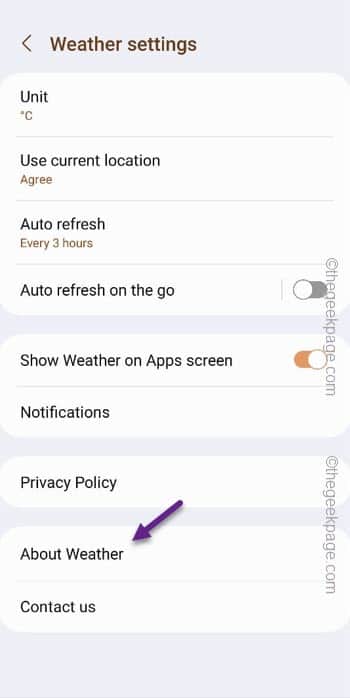
步骤 5 –如果有更新,天气应用程序将自动将其安装在您的手机上。
步骤 6 –否则,它会显示这个——
The latest version is already installed.
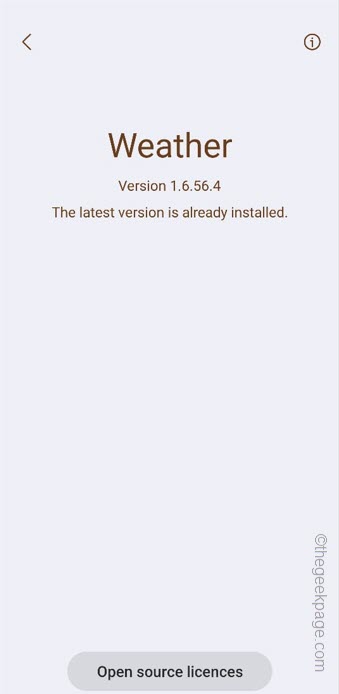
退出“天气”应用。
修复8 –关闭流量节省程序
此外,如果您的手机启用了流量节省程序计划,则可能会影响“天气”应用的更新组件。
步骤 1 –关闭三星手机上的流量节省程序非常容易。只需向下滑动一次。
步骤 2 –然后,向左或向右滑动以找到“超级数据保存”模式选项。
确保它已关闭。
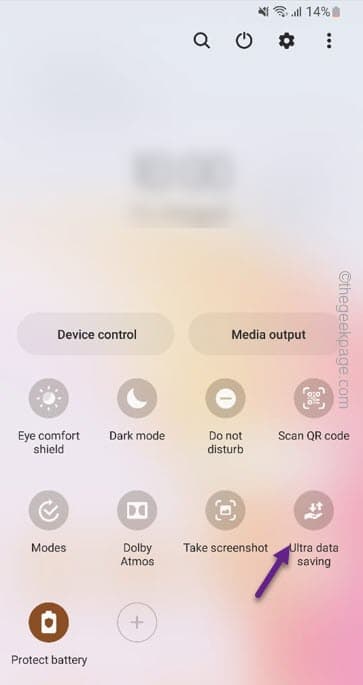
这样,数据保存模式不会影响手机上的“天气”应用。
修复9 –重置所有网络设置
我们列表中的最终解决方案是重置手机上的所有网络设置。
注意 – 重置网络设置时,每个存储的WIFI热点详细信息(密码)和其他一些网络相关信息(无关重要)都将被清除。
步骤 1 –打开设备上的设置实用程序。
步骤 2 –继续打开“常规管理t”以打开该设置。
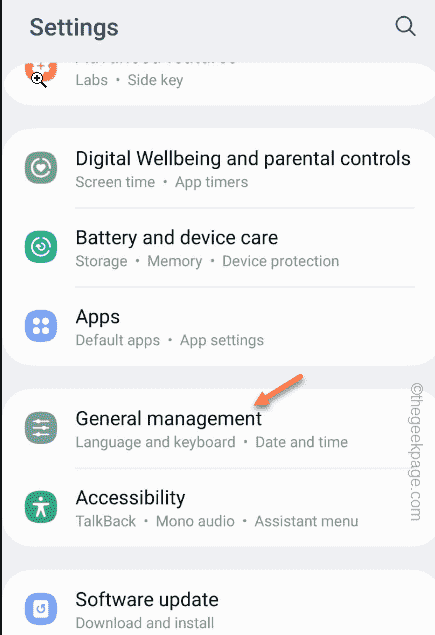
第 3 步 –之后,打开“重置”。
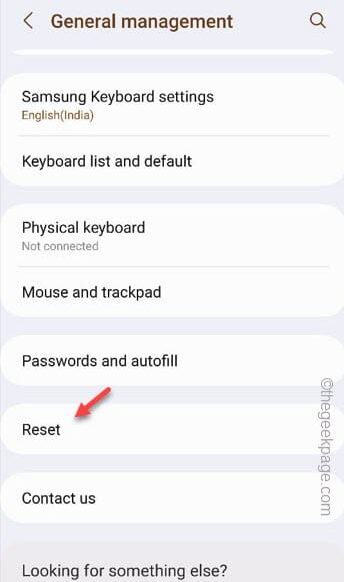
第 4 步 –在主重置页面上,触摸“重置网络设置”以将其打开。
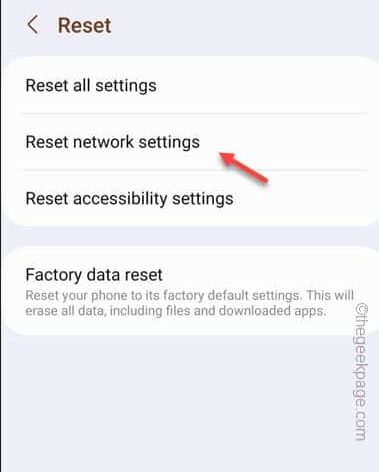
重置网络设置应该可以解决您当前面临的天气小部件问题。
 Win 11系统之家
Win 11系统之家
